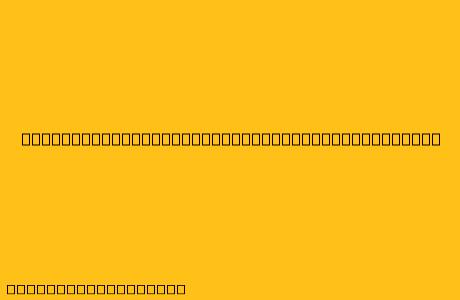Cara Menggunakan Spinner di Android Studio
Spinner adalah komponen antarmuka pengguna yang memungkinkan pengguna untuk memilih satu item dari daftar pilihan. Ini adalah cara yang efektif untuk menampilkan pilihan yang terbatas kepada pengguna, dan membuatnya lebih mudah untuk memilih item tertentu.
Berikut adalah langkah-langkah untuk menggunakan Spinner di Android Studio:
1. Tambahkan Spinner ke Layout Anda
Pertama, Anda perlu menambahkan Spinner ke layout XML Anda. Anda dapat melakukan ini dengan menambahkan elemen <Spinner> ke layout Anda.
2. Definisikan Data untuk Spinner
Selanjutnya, Anda perlu mendefinisikan data yang akan ditampilkan di Spinner. Anda dapat melakukan ini dengan membuat array String atau dengan menggunakan resource array.
String[] items = {"Item 1", "Item 2", "Item 3"};
Atau, Anda dapat menggunakan resource array:
- Item 1
- Item 2
- Item 3
3. Hubungkan Spinner ke Data
Sekarang, Anda perlu menghubungkan Spinner ke data yang telah Anda definisikan. Anda dapat melakukan ini dengan menggunakan metode setAdapter().
Spinner spinner = findViewById(R.id.spinner);
ArrayAdapter adapter = new ArrayAdapter<>(this, android.R.layout.simple_spinner_item, items);
adapter.setDropDownViewResource(android.R.layout.simple_spinner_dropdown_item);
spinner.setAdapter(adapter);
4. Tangani Pemilihan Item
Terakhir, Anda perlu menangani pemilihan item. Anda dapat melakukan ini dengan menggunakan listener OnItemSelectedListener.
spinner.setOnItemSelectedListener(new AdapterView.OnItemSelectedListener() {
@Override
public void onItemSelected(AdapterView parent, View view, int position, long id) {
String selectedItem = parent.getItemAtPosition(position).toString();
// Lakukan sesuatu dengan selectedItem
}
@Override
public void onNothingSelected(AdapterView parent) {
// Lakukan sesuatu ketika tidak ada item yang dipilih
}
});
Contoh Kode
// Dalam file layout (activity_main.xml)
// Dalam file Activity (MainActivity.java)
package com.example.myapp;
import androidx.appcompat.app.AppCompatActivity;
import android.os.Bundle;
import android.view.View;
import android.widget.AdapterView;
import android.widget.ArrayAdapter;
import android.widget.Spinner;
import android.widget.TextView;
public class MainActivity extends AppCompatActivity {
@Override
protected void onCreate(Bundle savedInstanceState) {
super.onCreate(savedInstanceState);
setContentView(R.layout.activity_main);
Spinner spinner = findViewById(R.id.spinner);
TextView selectedItemTextView = findViewById(R.id.selected_item);
String[] items = {"Item 1", "Item 2", "Item 3"};
ArrayAdapter adapter = new ArrayAdapter<>(this, android.R.layout.simple_spinner_item, items);
adapter.setDropDownViewResource(android.R.layout.simple_spinner_dropdown_item);
spinner.setAdapter(adapter);
spinner.setOnItemSelectedListener(new AdapterView.OnItemSelectedListener() {
@Override
public void onItemSelected(AdapterView parent, View view, int position, long id) {
String selectedItem = parent.getItemAtPosition(position).toString();
selectedItemTextView.setText("Item terpilih: " + selectedItem);
}
@Override
public void onNothingSelected(AdapterView parent) {
// Tidak ada tindakan yang diperlukan
}
});
}
}
Dengan mengikuti langkah-langkah ini, Anda dapat menggunakan Spinner dengan mudah di aplikasi Android Anda.